Архитектура компьютера 2
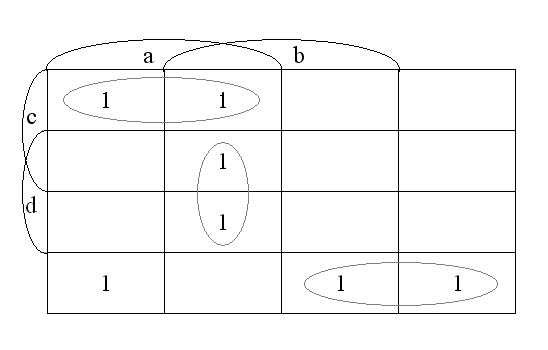













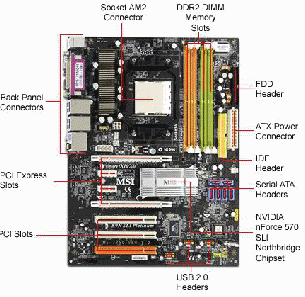

 ПЛАН РАБОТЫ
ПЛАН РАБОТЫ
Задание
Вариант 2
1. Память компьютера:
1.1 виды памяти;
1.2 характеристика;
1.3 прайс-лист цен за 2007-08 гг со всеми параметрами (своего города).
2. Привести пример сборки компьютера с нуля для работы салона красоты (в ценовом эквиваленте до 2,900 грн):
2.1 перечислить все компоненты для системного блока и их основные характеристики;
2.2 монитор, мышка, клавиатура, колонки, блок бесперебойного питания и т.д.;
2.3 обосновать выбор той или иной составляющей;
2.4 прайс-лист магазина с ценами (в своем городе);
2.5 описать набор программ, необходимых для работы в салоне.
3 Решить задание:
3.1 Перевести из одной системы исчисления в другую:
10111(2) → N(10)
3.2 С помощью карт Карно минимизировать функцию и построить ее электронно-логическую схему
_ _ _ _ _ _ _ _ _ _ _ _ _ _ _
F = a b c d + a b c d + a b c d + a b c d + a b c d + a b c d + a b c d
Задание 1
1. Память компьютера
Компактная микроэлектронная “память” широко применяется в современной аппаратуре самого различного назначения. Но тем не менее разговор о классификации памяти, её видах следует начать с определения места и роли, отведённой памяти в ЭВМ. Память является одной из самых главных функциональных частей машины, предназначенной для записи, хранения и выдачи команд и обрабатываемых данных. Следует сказать, что команды и данные поступают в ЭВМ через устройство ввода, на выходе которого они получают форму кодовых комбинаций 1 и 0. Основная память как правило состоит из запоминающих устройств двух видов оперативного (ОЗУ) и постоянного (ПЗУ).
Память - среда или функциональная часть ЭВМ, предназначенная для приема, хранения и избирательной выдачи данных. Различают оперативную (главную, основную, внутреннюю), регистровую, кэш- и внешнюю память.
Запоминающее устройство, ЗУ - технической средство, реализующее функции памяти ЭВМ.
Ячейка памяти - минимальная адресуемая область памяти (в том числе запоминающего устройства и регистра).
ОЗУ предназначено для хранения переменной информации; оно допускает изменение своего содержимого в ходе выполнения вычислительного процесса. Таким образом, процессор берёт из ОЗУ код команды и, после обработки каких-либо данных, результат обратно помещается в ОЗУ. Причем возможно размещение в ОЗУ новых данных на месте прежних, которые при этом перестают существовать. В ячейках происходит стирание старой информации и запись туда новой. Из этого видно, что ОЗУ является очень гибкой структурой и обладает возможностью перезаписывать информацию в свои ячейки неограниченное количество раз по ходу выполнения программы. Поэтому ОЗУ играет значительную роль в ходе формирования виртуальных адресов.
ПЗУ содержит такой вид информации, которая не должна изменяться в ходе выполнения процессором программы. Такую информацию составляют стандартные подпрограммы, табличные данные, коды физических констант и постоянных коэффициентов. Эта информация заносится в ПЗУ предварительно, и блокируется путем пережигания легкоплавких металлических перемычек в структуре ПЗУ. В ходе работы процессора эта информация может только считываться. Таким образом ПЗУ работает только в режимах хранения и считывания.
Из приведённых выше характеристик видно, что функциональные возможности ОЗУ шире чем ПЗУ: оперативное запоминающее устройство может работать в качестве постоянного, то есть в режиме многократного считывания однократно записанной информации, а ПЗУ не может быть использовано в качестве ОЗУ. Это заключение, в свою очередь, приводит к выводу, что ПЗУ не участвует в процессе формирования виртуальной памяти. Но бесспорно, ПЗУ имеет свои достоинства, например сохранять информацию при сбоях, отключении питания (свойство энергонезависимости). Для обеспечения надежной работы ЭВМ при отказах питания нередко ПЗУ используется в качестве памяти программ. В таком случае программа заранее “зашивается” в ПЗУ.
1.1 Виды памяти.
1. В зависимости от возможности записи и перезаписи данных, устройства памяти подразделяются на следующие типы:- память (ЗУ) с записью-считыванием (read/write memory) - тип памяти, дающей возможность пользователю помимо считывания данных производить их исходную запись, стирание и/или обновление. К этому виду могут быть отнесены оперативная память, а также ППЗУ;
- постоянная память, постоянное ЗУ, ПЗУ (Read Only Memory, ROM) - типа памяти (ЗУ), предназначенный для хранения и считывания данных, которые никогда не изменяются. Запись данных на ПЗУ производится в процессе его изготовления, поэтому пользователем изменяться не может. Наиболее распространены ПЗУ, выполненные на интегральных микросхемах (БИС, СБИС) и оптических (компакт-) дисках;
- программируемая постоянная память, программируемое ПЗУ, ППЗУ (PROM, Programmable Read-Only Memory)
- постоянная память или ПЗУ, в которых возможна запись или смена данных путем воздействия на носитель информации электрическими, магнитными и/или электромагнитными (в том числе ультрафиолетовыми или другими) полями под управлением специальной программы. Различают ППЗУ с однократной записью и стираемые ППЗУ (EPROM, Erasable PROM), в том числе:
- электрически программируемое ПЗУ, ЭППЗУ (EAROM, Alterable Read Only Memory);
- электрически стираемое программируемое ПЗУ, ЭСПЗУ (EEPROMб, Electrically Erasable Programmable Read-Only Memory). К стираемым ППЗУ относятся микросхемы флэш-памяти, отличающиеся высокой скоростью доступа и возможностью быстрого стирания данных.
2. Виды памяти, различаемые по признаку зависимости сохранения записи при снятии электропитания:
- энергозависимая (не разрушаемая) память (ЗУ) (non-volatile storage) - память или ЗУ, записи в которых не стираются (не разрушаются) при снятии электропитания;
- динамическая память (dynamic storage) - разновидность энергозависимой полупроводниковой памяти, в которой хранимая информация с течением времени разрушается, поэтому для сохранения записей, необходимо производить их периодическое восстановление (регенерацию), которое выполняется под управлением специальных внешних схемных элементов.
3. Различия видов памяти по виду физического носителя и способа записи данных:
- акустическая память (acoustic storage) - вид памяти (ЗУ), использующий в качестве среды для записи и хранения данных замкнутые акустические линии задержки;
- голографическая память (holographic storage) - вид памяти (ЗУ), использующий в качестве среды для записи и хранения графической объемной (пространственной) информации голограмм;
- емкостная память (capacitor storage) - вид памяти (ЗУ), использующий в качестве среды для записи и хранения данных конденсаторы;
- криогенная память (cryogenic storage) - вид памяти (ЗУ), использующий в качестве среды для записи и хранения данных материалы, обладающие сверхпроводимостью;
- лазерная память (laser storage) - вид памяти (ЗУ), в котором запись и считывание данных производятся лучом лазера;
- магнитная память (magnetic storage) - вид памяти (ЗУ), использующий в качестве среды для записи и хранения данных магнитный материал. Наиболее широко использующимися устройствами реализации магнитной памяти в современных ЭВМ являются накопители на магнитных лентах (НМЛ), магнитных (жестких и гибких) дисках (НЖМД и НГМД);
- магнитооптическая память (magneto-optic storage) - вид памяти, использующий магнитный материал, запись данных на которые возможна только при нагреве до температуры Кюри, осуществляемом в точке записи лучом лазера;
- молекулярная память (molecular storage) - вид памяти, использующей технологию «атомной туннельной микроскопии», в соответствии с которой запись и считывание данных производится на молекулярном уровне. Носителями информации являются специальные виды пленок. Головки, считывающие данные, сканируют поверхность пленок. Их чувствительность позволяет определять наличие или отсутствие в молекулах отдельных атомов, на чем и основан принцип записи/считывания данных;
- полупроводниковая память (semiconductor storage) - вид памяти (ЗУ), использующий в качестве средств записи и хранения данных микроэлектронные интегральные схемы. Преимущественное применение этот вид памяти получил в постоянных запоминающих устройствах и, в частности, в качестве оперативной памяти ЭВМ, поскольку он характеризуется высоким быстродействием;
- электростатическая память (electrostatic storage) - вид памяти (ЗУ), в котором носителями данных являются накопленные заряды статического электричества на поверхности диэлектрика.
4. По назначению, организации памяти и/или доступа к ней различают следующие виды памяти:
- автономная память, автономное ЗУ (off-line storage) - вид памяти (ЗУ), не допускающий прямого доступа к ней а также управление центрального процессора: обращение к ней, а также управление ею производится вводом в систему специальных команд и через посредство оперативной памяти;
- адресуемая память (addressed memory) - вид памяти (ЗУ), к которой может непосредственно обращаться центральный процессор;
- ассоциативная память, ассоциативное ЗУ (АЗУ) (associative memory, content-addressable memory (CAM)) - вид памяти (ЗУ), в котором адресация осуществляется на основе содержания данных, а не их местоположения, чем обеспечивается ускорение поиска необходимых записей. С указанной целью поиск в ассоциативной памяти производится на основе определения содержания в той или иной ее области (ячейке памяти) слова, словосочетания, символа и т.п., являющихся поисковым признаком.
- буферная память, буферное ЗУ (buffer storage) - вид памяти (ЗУ), предназначенный для временного хранения данных при обмене ими между различными устройствами ЭВМ;
- виртуальная память (virtual memory): 1)способ организации памяти, в соответствии с которым часть внешней памяти ЭВМ используется для расширения ее внутренней (основной) памяти; 2) область памяти, предоставляемая отдельному пользователю или группе пользователей и состоящая из основной и внешней памяти ЭВМ, между которыми организован так называемый постраничный обмен данными;
- временная память (temporary storage) - специальное запоминающее устройство или часть оперативной памяти, резервируемые для хранения промежуточных результатов обработки;
- вспомогательная память (auxiliary storage) - часть памяти ЭВМ, охватывающая внешнюю и нарощенную оперативную память;
- вторичная память (secondary storage) - вид памяти, который в отличие от основной памяти имеет большее время доступа, основывается на большем обмене, характеризуется большим объемом и служит для разгрузки основной памяти;
- гибкая память (elastic storage) - вид памяти, позволяющей хранить переменное число данных, пересылать (выдавать) их в той же последовательности, в которой принимает и варьировать скорость вывода и т.п.
1.2 Характеристика памяти
По мере усложнения программ и увеличения их функций, а также появления мультимедиа-приложений растет информационный объем программ и данных. Если в середине 80-х годов обычный объем программ и данных составлял десятки и лишь иногда сотни килобайт, то в середине 90-х годов он стал составлять мегабайты и десятки мегабайт. Соответственно растет объем оперативной памяти. В школьном компьютере БК-0010 (1986 г.) объем оперативной памяти составлял 64 Кб, в современных персональных компьютерах он обычно составляет 16 Мбайт и более.
Логически оперативная память разделена на ячейки объемом 1. байт. Соответственно оперативная память 64 Кб содержит 65 536 ячеек, а память 16 Мб содержит 16 777 216 ячеек.
Каждая ячейка имеет свой уникальный двоичный адрес. При необходимости проведения операции считывания/записи данных из данной ячейки адрес ячейки передается от процессора к оперативной памяти по адресной шине.
Разрядность шины адреса определяет объем адресуемой памяти процессора и, соответственно, максимальный объем оперативной памяти, которую можно непосредственно использовать. Разрядность шины адреса у большинства современных персональных компьютеров составляет 32 разряда, т. е. максимальный объем оперативной памяти может составлять 2в32 = 4 Гб.
Величина аппаратно установленной оперативной памяти в современных рабочих станциях обычно составляет 16 или 32 Мб, а в серверах 64 или 128 Мб. Таким образом, имеется возможность наращивания объема оперативной памяти компьютеров без увеличения разрядности шины адреса процессора.
Физически оперативная память изготавливается в виде БИС (больших интегральных схем) различных типов (SIMM, DIMM), имеющих различную информационную емкость (1,4, 8, 16, 32 Мб). Различные системные платы имеют различные наборы разъемов для модулей оперативной памяти.
Модули оперативной памяти характеризуются временем доступа к информации (считывания/записи данных). В современных модулях типа SIMM время доступа обычно составляет 60 не, в модулях типа DIMM — 10 не.
Различные операционные системы используют различные способы организации оперативной памяти. В школьных компьютерах с 16-разрядной шиной адреса и, соответственно, максимально с 64 Кб адресуемой памяти («Агат», «YAMAHA») реализовывался принцип поочередного (так называемого постраничного) подключения дополнительных блоков физической памяти к адресному пространству процессора. Таким образом, удавалось увеличить объем оперативной памяти таких компьютеров до 128 Кб и более.
Операционная система MS-DOS создает сложную логическую структуру оперативной памяти:
• основная (conventional) память занимает адресное пространство от 0 до 640 Кб, в нее загружаются операционная система, программы и данные;
• верхняя память (UMB — Upper Memory Blocks) занимает адресное пространство от 640 Кб до 1 Мб, в нее могут быть загружены драйверы устройств;
• высокая (high) память начинается после 1 Мб и имеет объем 64 Кб, в нее может быть частично загружена операционная система;
Память, которая располагается в адресном пространстве «выше» высокой памяти, может использоваться в качестве расширенной памяти или дополнительной памяти; однако память остается недоступной для программ и данных. Таким образом, под управлением операционной системы MS-DOS аппаратно установленная оперативная память используется очень нерационально. Этот недостаток преодолен в операционной системе Windows, в которой используется простая неструктурированная модель памяти и вся память доступна для загрузки программ и данных.
1.3 Прайс-лист цен за 2007 – 08 гг. со всеми параметрами
Прайс-лист цен на 26.11.2008 г. приведен в приложении 1.
Задание 2
2. Привести пример сборки компьютера с нуля для работы салона красоты (в ценовом эквиваленте до 2,900 грн)
Эксплуатационные требования к комплектовке компьютера.
Комплектовка и сборка компьютера осуществляется с расчетом на то, что он будет использован в основном как обычный офисный "секретарский" или бухгалтерский компьютер способный быстро и оперативно решать как основные, так и сопутствующие задачи в одном из салонов красоты, а также регулярно предоставлять сотрудникам возможность иметь доступ к свежей информации в сети Интернет.
Основные архитектурные и системные требования к машине с учетом возложенных на нее задач:
- достаточное дисковое пространство для хранения дизайнерских программ, бухгалтерских смет, отчетов, текущих документов, и т.д.;
- высокое быстродействие для быстроты обработки медиа информации, бухгалтерии;
- поддержка современного мультимедийного ПО;
- несложное освоение, унифицированность, интуитивный интерфейс и гибкость системы Windows 95/98 при установке и использовании офисного программного обеспечения (Office 97/98, 1С Бухгалтерия, Netscape Communicator), различных графических приложении, делают целесообразным ее использование на собираемой машине.
- подключение к Internet.
Процессор часто считают самой главной частью компьютера, поэтому отнестись к его выбору очень ответственно.
Сегодня на рынке процессоров борьба идёт между двумя гигантами - AMD и Intel. У каждой из этих фирм свои сторонники и противники, достоинства и недостатки. Мы же будем обращать внимание на сам продукт, а не на производителя.
Процессоры AMD имеют очень мощный блок вычислений с плавающей точкой - FPU, который даёт преимущества перед конкурентами в играх и математических приложениях. Кроме того, CPU от AMD греются слабее, чем от Intel.
Процессоры Intel тоже имеют свои достоинства. Продукция этой фирмы имеет высокую частоту, дающую преимущества при потоковом кодировании.
Есть мнение, что чем выше частота, тем выше производительность. Это уже давно не так. Процессоры AMD, имея частоту ниже, чем у Intel, с успехом конкурируют с ними. Например, модель Athlon64 3000+ сравнима c Pentium 4 3000, хотя 3000+ это всего лишь рейтинг, реальная частота 2000 МГц, то есть на треть меньше, чем у конкурента.
Итак, остановим свой выбор на бюджетных вариантах старших моделей для экономии средств Intel Celeron. Из представленных моделей выберем Celeron E1500 BOX [LGA775, FSB800, 512kb cache, EM64T, 65W, 65nm, 2.2 GHz*2, Allendale] по цене 65 у.е.
Теперь выберем другую важную часть компьютера - материнскую плату.
К выбору материнской платы нужно отнестись не менее ответственно, чем к выбору процессора. Если мы в дальнейшем соберёмся её менять, то, скорее всего, придётся менять весь компьютер, ведь все комплектующие подключаются именно к ней, она является связующим звеном.
Что-то конкретное по поводу выбора материнской платы сказать трудно. Обычно, чем она дороже, тем лучше. У хорошей модели должно быть:
- слот для видеокарты PCI-E 16x;
- четыре слота для оперативной памяти с поддержкой DDRII;
- поддержка SATA1 и SATA2;
- хотя бы три слота PCI;
- сетевая карта 1000 Мбит.
По производителям можно выделить материнские платы Asus, Abit, MicroStar, Giga-Byte.
Внимательно следует относиться к встроенным вещам. Если встроенный "звук" нас удовлетворит, то встроенное "видео" нам не подойдёт потому, что мы можем использовать наш компьютер для использования мультимедиа устройств (реклама, показ видеороликов).
Поэтому выберем ASUS P5KPL-C/1600 [775,DDR2-667-1066,8USB,1PCI-E(16x),1PCI-E(1x),3PCI,1IDE,4SATA,ATX] по цене 69,38 у.е.
Оперативная память (RAM) - ещё одно важное условие быстродействия компьютера. В ней хранятся данные, с которыми мы работаем в данный момент. Чем больше у нас памяти, тем больше обрабатывается данных в единицу времени, тем быстрее работает компьютер.
При выборе оперативной памяти нужно обратить внимание на производителя. Следует покупать RAM известных фирм: Kingston, Samsung, Hyundai/Hynix.
Также обратиь внимание на тип памяти: DDR, DDR2 или DDR3. DDR уже устарел, более того, они стоят дороже, чем DDR2. Поэтому без сомнений покупаем последний (убедитесь, что ваша материнская плата его поддерживает, если нет - вам следует подумать о другой системной плате). Новые модули DDR3 пока распространены мало - материнские платы с их поддержкой стоят дорого.
В названии модуля памяти DDR2 есть "pc2+цифра", например pc2-5300. Чем больше эта цифра, тем лучше быстродействие.
Сколько нужно оперативной памяти? Так, как мы не собираемся играть в крутые игры и работать с видео информацией и графикой, то можно ограничиться 512 Мб, но чем больше оперативной памяти, тем лучше.
Поэтому выберем себе DDR-II: 1024Mb DDR2-800 Kingston KSKVR800D2N6/1G по цене 15,40 у.е. и не будем думать о RAM ещё год-два.
Видеокарта (видеоадаптер) - это устройство, которое работает с графикой. То есть всё, что мы видим на экране монитора - результат работы видеокарты (иначе и быть не может, ведь монитор подключен именно к ней). От неё зависит, насколько быстро и качественно будет отображаться картинка.
Для начала запомните: встроенная в материнскую плату видеокарта подойдёт лишь для работы с офисными приложениями и Интернета. Тем более, при поломке видеокарты придется менять всю материнскую плату.
Теперь разберёмся в характеристиках видеокарты.
Некоторые ошибочно полагают, что чем больше объём видеокарты, тем она лучше. На самом деле производительность видеоадаптера зависит от его процессора, то есть от архитектуры.
Сначала обратим внимание при выборе на разрядность шины памяти. Она должна быть не меньше 128 бит. Количество бит влияет на быстродействие видеокарты. Для современных игр лучше взять модель с минимум 256 битами.
Выбирать видеоадаптеры нужно однозначно с интерфейсом PCI-Express, AGP уже устарели, хоть и держат ещё какую-то часть рынка.
Далее нужно выбрать модель видеокарты и фирму-изготовителя. Чипсеты для видеокарты производят два гиганта: ATI - серия Radeon и Nvidia - серия Geforce. Борьба между ними идёт уже много лет и бьются они на равных.
Видеокарты Nvidia Geforce имеют немного более высокую цену и производительность. Видеокарты ATI Radeon демонстрируют хорошее быстродействие при довольно невысоких ценах. Если вы будете играть в игры или работать с графикой, то лучше взять ATI Radeon не ниже 3870 или Nvidia Geforce не ниже 9600GT.
ATI и Nvidia изготавливают лишь чипсеты, а сами видеокарты провизводят другие фирмы: Giga-Byte, ASUS, PalitDaytona, Sparkle, Sapphire.
Не долго думая выберем PCI-e: Radeon HD3450 ASUS EAH3450/HTP/256M/A [256Mb, DDR2] Box по цене 42,00 у.е.
Жесткий диск (HDD, винчестер) - это хранитель наших данных. Если у нас сломается любая другая часть, то мы потеряем лишь деньги. При неисправности жесткого диска мы потеряем информацию, которая может быть намного дороже всего компьютера.
Сначала определимся, какой объём винчестера нам нужен. Так, как мы не собираемся играть, смотреть фильмы, но музыка в салоне должна звучать и рекламные ролики должны идти беспрерывно - то нужно взять жесткий диск хотя бы на 160 Гб.
Далее обратим внимание на тип жесткого диска: IDE, SATA или SATA 2. IDE и SATA уже устарели, поэтому желательно купить винчестер SATA2.
Из представленного списка в прайс-листе выберем SATA: 160 Gb Hitachi Deskstar 7K1000 0A38005 [7200 rpm, 8Mb buffer SATAII] по цене 46,00 у.е.
Для компьютера необходим привод.
Существуют следующие типы приводов: CD-ROM, DVD-ROM, CD-RW, DVD-RW, Blu-Ray. CD- и DVD-ROM могут только читать информацию с дисков, CD- и DVD-RW кроме чтения могут записывать диски, а combo объединяет в себе все четыре вида.
Вы сможете не только смотреть DVD-фильмы, слушать музыку с компакт-дисков CD, но и сами записывать нужную информацию на любые болванки. Кстати, почти все современные combo приводы теперь поддерживают запись двухслойных DVD, то есть вы сможете записать на один диск 8,6 Гб информации.
Выберем Super Multi LG GH22NP20, Silver [CD/DVD Writer, 22x, IDE, UDMA66, Buffer 2Mb] по цене 27,50 у.е.
Корпус компьютера - весьма важная часть. Некоторые ошибочно считают, что от него зависит лишь внешний вид. На самом деле корпус может стать причиной поломки нашего компьютера. Дело в том, что вместе с корпусом обычно сразу продаётся встроенный в него блок питания.
Блок питания снабжает энергией все части компьютера, поэтому от его качества зависит стабильность работы. Некачественное питание сокращает срок службы всех других устройств и, более того, может привести к их поломке. Для нового компьютера средней конфигурации мощность блока питания должна быть не меньше 450 ватт (Вт). Чем больше ватт, тем лучше. Очень хорошие блоки питания делают фирмы FSP Group и Inwin.
Выберем корпус Codegen MidATX 6018-CA 4000W P4 USB+Audio по цене 39,00 у.е.
Есть определенный тип задач, для которых просто необходим монитор с большой диагональю. Например, если мы собираемся заниматься версткой или дизайном, то монитор с размером менее 17" нам просто не подойдет. Большинство неопытных покупателей делают свой выбор под влиянием внешности монитора. «Внешность обманчива» – это высказывание применимо ко всему, включая и жидкокристаллические мониторы. При покупке монитора в первую очередь стоит учитывать следующее.
Мертвые пиксели – на плоской панели может не работать несколько пикселей. Распознать их нетрудно – они всегда одного цвета.
Угол просмотра – работать за ЖК монитором лучше всего под определенным углом. Угол в 120 градусов считается неплохим.
Контрастность – под контрастностью LCD монитора подразумевается, сколько уровней яркости могут создавать его пикселы. Обычно, контрастность 250:1 считается хорошей.
Яркость – как правило, яркость ЖК монитора не превышает 225 кандел на квадратный метр – это сопоставимо с яркостью телевизора.
Однако, самым главным определяющим фактором все же являются наши глаза и наши ощущения. Так как именно нам проводить за монитором большое количество времени, нам и решать, подходит ли нам конкретный экземпляр. И никакие тесты и рекомендации никогда не заменят нам наших глаз.
Для нашего компьютера выбираем 19" LG Flatron W1934S-SN, silver [1440*900, 1000:1, 5ms, 300cd/m2, D-Sub, 170/170, TCO-03] по цене 140,00 у.е.
Вопрос выбора хороших акустических систем так или иначе волнует всех, кому не нравится звучание простых пластиковых колонок. На какой модели остановить выбор? Для ответа на этот вопрос следует определиться с предназначением АС. Какова цель приобретения колонок?
Наш компьютер должен воспроизводить качественные звуки, которые должны предельно точно доходить до ушей наших посетителей. Это должны быть только активные колонки, а не пассивные, которые не имеют собственного усилителя.
Из представленного прайс-листа выберем DYNO 2.0 SS2140F светлое дерево по цене 9,60 у.е.
От компьютерной мыши зависит не только скорость работы, но и ваше здоровье. Неудобная мышь может привести к болезням лучезапястных суставов, которые могут приобрести хронические формы. Поэтому внимательно выбирайте то, что подойдет именно вам.
Компьютерные мыши можно разделить по следующим критериям:
Устройство: механические и оптические (лазерные).
Способ подключения: через USB или PS/2
Дизайн: обычные и эргономичные.
Способ связи: радио, проводная или инфракрасная мышь.
На счёт устройства можно сказать сразу: время механических (с шариком) мышей кончилось, поэтому стоит брать только оптические.
Для нашего компьютера подойдет A4 Tech A4-OP-35DM-PS/2 mouse 800 dpi Оптическая, 2x по цене 7,00 у.е.
Клавиатуры компьютера можно разделить по тем же критериям, что и мыши. Только по типу устройства они делятся на мембранные и механические.
Мембранная технология распространена больше. Такие клавиатуры менее шумные, чем механические.
В механических клавиатурах для возврата клавиш используется пружинка, что обеспечивает ровный ход и срабатывание при слабом нажатии. Стоимость немного выше, чем у мембранной.
Также клавиатуры делятся по типу расположения клавиш на обычные и эргономичные. В обычных клавиатурах все кнопки расположены рядом друг с другом, образуя как бы "прямоугольник". В эргономичных же клавиши либо разбиты на отдельные боки для левой и правой рук, либо расположены "волной". Как правило, эргономику выбирают те, кто владеет десятипальцевым способом печати. Для таких людей лучшим выбором будет Microsoft Natural Ergonomic 4000.
Хорошие клавиатуры выпускают следующие фирмы: Cherry, Microsoft, Logitech, SVEN, Genius, A4Tech, Defender.
Для нашего компьютера выберем Genius KB-06x [slim, black, white letter, ukr/rus/eng, PS/2] по цене 9,20 у.е.
Скорее всего, нам придется печатать какие-либо документы. Поэтому нам придется купить принтер. Принтеры уже давно стали привычной вещью рядом с домашним компьютером. Все современные принтеры можно разделить на матричные, струйные и лазерные. Каждый из них обладает своими достоинствами и недостатками, что позволяет сразу определиться, по крайней мере с типом принтера.
Струйные принтеры.
Благодаря невысокой стоимости, быстрой печати, полноцветности и довольно низкому уровню шума струйные принтеры стали очень популярны для использования дома.
Главный недостаток струйных принтеров - дорогие расходные материалы, то есть картриджи. Если вы печатаете мало или наоборот, слишком много и не нуждаетесь в цветных фотографиях, то имеет смысл подумать о лазерном принтере.
Лазерные принтеры.
Преимущества лазерных принтеров очевидны: нетребовательность к качеству бумаги, устойчивость отпечатка к воздействиям света и влаги, низкая стоимость печати. Недостаток - дороговизна самих принтеров, но они стремительно дешевеют. Невысокая стоимость печати обусловлена высоким ресурсом картриджа и возможностью его многократной перезаправки без потери качества.
Многофункциональные устройства (МФУ).
МФУ включает в себя принтер, копир, сканер и иногда факс. Очевидное преимущество таких утсройств - экономия места. По размерам они будут чуть выше принтеров, а совмещают сразу три устройства. Также они подключаются только через один провод, экономя разъём в разетке другим утсройствам.
Из минусов - более высокая цена и более низкие характеристики, чем у сканера и принтера в отдельности. Так, как мы не имеем особых претензий к качеству отсканированных документов, скорости и качеству печати, то можем купить МФУ.
Выберем себе Canon MP190 по цене 74,75 у.е.
Источник бесперебойного питания особенно необходим. Уже через несколько месяцев или раньше стоимость хранящейся на компьютере информации может превысить стоимость самого компьютера. Теперь представим, что внезапно у нас отключили электроэнергию, или произошел скачок напряжения в сети. Допустим, нам повезло, и компьютер не пострадал, но если мы в этот момент работали с важным документом? Обидно будет потерять результат многочасовых усилий.
По данным исследований за границей, импульсная помеха амплитудой до 6000 В хотя бы раз в год случается во всех электрических сетях и опасна возможными поломками электрических устройств. С большой уверенностью можно сказать, что для российских электросетей этот показатель намного выше.
В таких случаях и приходит на помощь UPS (ИБП). Он представляет собой аккумулятор, который питает компьютер и другие подключенные устройства при отключении электроэнергии. Кроме того, некоторые батареи ИБП работают в роли сетевых фильтров, не позволяющих сильных скачков напряжения.
Правильный выбор ИБП зависит от того, насколько хорошо мы знаем его параметры. Основной характеристикой UPS является мощность. Чем она больше, тем лучше. Только тут нужно уяснить следующее: мощность оборудования чаще всего измеряется в ваттах (Вт), а мощность ИБП - в вольт-амперах (ВА). Для компьютерной нагрузки действует отношение 1 Вт = 1 ВА * 0,7. То есть, для защиты компьютера с блоком питания 400 Вт нужно использовать ИБП мощностью не менее 570 ВА.
Популярными фирмами ИБП являются APC, SVEN, Inwin, Powerman, IPPON.
Поэтому выберем себе UPS: LogicPower UPS KL650VA,LCD,USB port по цене 60,00 у.е.
В итоге получился компьютер стоимостью 530,08 у.е., что на конец 2008 года составляет 3180,08 грн. в национальной валюте. Это превысило заданную границу, но мы рассматривали прайс-лист только 1 магазина в одном городе.
Для работы в салоне красоты понадобятся различные программы:
- Windows XP;
- Microsoft Office;
- 1С бухгалтерия;
- различные программы для дизайна.
3. Решить задание
3.1 Перевести из одной системы исчисления в другую:
10111(2) → N(10)
1403121110(2) = 1*24+0*23+1*22+1*21+1*20 = 16+0+4+2+1 = 23
3.2 С помощью карт Карно минимизировать функцию и построить ее электронно-логическую схему
_ _ _ _ _ _ _ _ _ _ _ _ _ _ _
F = a b c d + a b c d + a b c d + a b c d + a b c d + a b c d + a b c d
_ _ _
Fmin = a b c d
Выводы:
Везде, где требуется быстрая обработка больших количеств информации или выполнение рутинных, многократно повторяющихся задач, возникает и потребность в компьютерах.
Образование и распространение информации. Компьютеры становятся исключительно полезным инструментом в сфере образования. В некоторых применениях, таких, как стандартное обучение, они могут служить прекрасными помощниками преподавателя. Идеально подходят они и для самообучения, когда цели и содержание курса четко определены. В решении перечисленных задач хорошо запрограммированные компьютеры могут оказаться лучше среднего преподавателя. Современные средства массовой информации (телевидение и печать) также базируются на компьютерной технике.
Бизнес. Первые шаги компьютеров в бизнесе относятся к банковскому и страховому делу, где приходится обрабатывать ежедневно огромные массивы данных. Когда в 1950-х годах в банках ввели чеки с магнитным кодом, появилась возможность обрабатывать их на компьютерах. Компьютеры стали доступны кассирам банков и других финансовых учреждений, а с расширением использования автоматизированных кассовых машин стали вытеснять и самих кассиров. Для проведения автоматических и быстрых банковских операций через компьютер используются кредитные и дебетовые карточки. Реализация концепции «банк здесь и сейчас» зависит от распространения технологии электронного перевода денежных средств, основанной на применении компьютеров. Следующим логическим шагом является проведение банковских операций с домашних компьютеров и терминалов пользователей.
В области автоматизации учрежденческих работ компьютеры, связанные телекоммуникациями, применимы к таким задачам, как обработка электронной почты, текстов и документов. С помощью офисного или настольного компьютера можно составить записку, сделать расчеты, начертить графики, проверить правописание и автоматически передать результаты электронной почтой.
Компьютеры быстро завоевали ведущие позиции и на производстве. С появлением станков с числовым управлением и промышленных роботов, которые обеспечили автоматизацию специфических производственных процессов, компьютеры и телекоммуникационные сети позволили развернуть создание т.н. комплексных автоматизированных производств. На таких производствах все технологические процессы, включая обрабатывающие центры, транспортеры и конвейеры, контролируются и регулируются компьютерными сетями. Телефонная сеть почти полностью управляется компьютерами. В ближайшие годы она целиком перейдет с аналоговой передачи сигналов на цифровую. В результате появится возможность посылать прямо на дом разнообразную информацию, включая живые изображения.
Компьютер в доме. Хотя многие домашние компьютеры используются главным образом для развлечений и обучения, расширяется их применение и для решения экономических задач – от управления денежными средствами и инвестициями до занятия бизнесом на дому. Сейчас уже нет необходимости знать что-либо о компьютере, чтобы успешно на нем работать. Электронные доски объявлений и коммерческие информационные системы обеспечивают информацией практически по любой теме сотни тысяч пользователей. Усиливается тенденция к созданию разнообразных «умных» приборов. Помимо микроволновых печей, многие из которых «общаются» с пользователем, имеются приборы контроля и кондиционирования окружающей среды, программируемые записывающие устройства и радиоприемники, системы защиты жилища и интеллектуальные телефоны; все они работают на микропроцессорах.
Использованная литература
Трейстер Р. Персональный компьютер фирмы ИБМ. М., 1986
Компьютеры: справочное руководство. М., 1987
Лорд Н. и др. Вычислительные машины будущего. М., 1987
Мичи Д., Джонстон Р. Компьютер – творец. М., 1987
Рыбаков М.А. Анатомия персонального компьютера. М., 1990
Фигурнов В.Э. IBM PC для пользователя. М., 1997
Приложение 1

Нравится материал? Поддержи автора!
Ещё документы из категории информатика:
Чтобы скачать документ, порекомендуйте, пожалуйста, его своим друзьям в любой соц. сети.
После чего кнопка «СКАЧАТЬ» станет доступной!
Кнопочки находятся чуть ниже. Спасибо!
Кнопки:
Скачать документ